Beste måten å konvertere video til iPhone MP4 på Mac
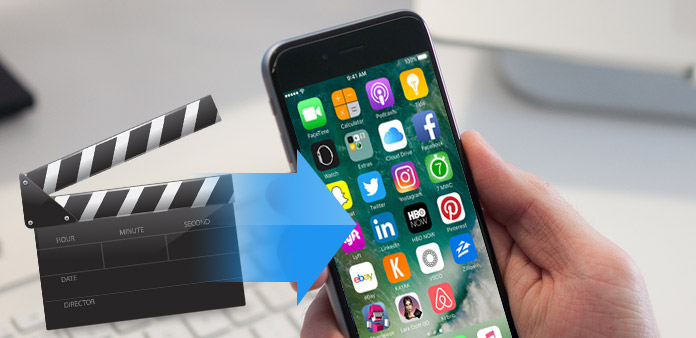
MP4 er et multimediebeholderformat, som er mye brukt til å lagre digital video, lyd og bilder, eller streame over Internett. Som et av de mest populære filformatene regnes MP4 som standarden av mange kjente maskinvarefirmaer som Apple, Microsoft og store mobilprodusenter HTC, Nokia, BlackBerry, Samsung og etc. Så MP4-videofiler støttes vanligvis av iPhone/ iPad/iPod. Imidlertid er ikke alle videoer i MP4-filformat, de kan være AVI, MKV, MPEG, FLV eller andre formater.
Når du vil importere noen AVI-filmer og FLV Youtube-video eller andre videoer til iPhone4 for å nyte dem mens du er på farten, hva skal du gjøre? For å løse dette problemet slik at du kan nyte videoer på iPhone, kan du bedre bruke Tipard Video Converter på Mac.
Tipard Video Converter lar deg konvertere alle populære videoformater som MPEG, WMV, MOV, MP4, RM, RMVB, DivX, ASF, VOB, 3GP og AVI til iPhone video MP4 innen flere klikk med god utskriftskvalitet og super rask hastighet. I tillegg gir Tipard Video Converter deg flere funksjoner som å beskjære videorammer, justere videoeffekt, legge til vannmerke og så videre. Nå, med denne kraftige videoen til iPhone-omformer, kan du konvertere multimediefiler til iPhone MP4-format.
Last inn videofil
Etter registrering vil du se følgende skjermbilde. Last deretter inn hvilken som helst videofil du vil konvertere ved å klikke "Legg til video" under "Fil" -menyen. Eller du kan klikke på "Plus" -knapp i hovedgrensesnittet.

Velg utdata iPhone MP4-format
Basert på formatene som støttes av dine bærbare enheter, kan du velge utdataformatet for filmen fra kolonnen "Profil" og angi målmappen. Du har også lov til å velge ditt foretrukne lydspor og undertekst for videoen din.

Juster utgangsinnstillingene
Detaljert video- og lydinnstillinger leveres av denneDVD Ripper for å justere, for eksempel video-encoder, bildefrekvens, oppløsning, bithastighet og lydkoder, kanaler, bithastighet, prøvefrekvens osv. Enda kan du legge inn dine egne parametere. Den godt tilpassede profilen kan lagres som "Brukerdefinert" for senere bruk.

Start konvertering
Klikk på "konverter" bildeknappen for å begynne å konvertere kildefilen til iPhone MP4-format på Mac.








